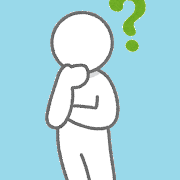
本記事はこのような方向けにFX過去チャートの無料入手方法を解説しています。
30秒ほどで手に入り、無駄な手間もないので参考にどうぞ^^。
【無料】FXの過去チャートを30秒で手に入れる方法【画像付き解説】

結論、下記2行です。
- STEP①:FXDDのサイトへ移動
- STEP②:指定の通貨ペアチャートをダウンロード
ハイ、以上です。むしろ30秒もかからないはずですね笑
口座開設も不必要で、上記サイトから誰でも取得できます。
別の方法はデメリットがあります
上記、FXDDで取得する方法を紹介しました。
他の方法もありますが、いろいろ考慮しても、やっぱFXDDがベストです。
-
①MT4/MT5の「ツール > ヒストリーセンター」から直接DLする
→過去チャートが割と不正確というデメリットあり -
②FXTFからDLする
→FXTFに口座開設する必要があり手間がかかるデメリットあり -
③AXIORYからDLする
→1年ごとにデータが分かれており手間がかかるデメリットあり
上記3つの方法は、それぞれデメリットがありますね。
正確性とコスパで考えるとFXDDのチャートが一番ヨシです!
ここで終わるのも良いのですが、多分このあと「過去チャートをMT4に入れたい!」という人もいると思うので、そのやり方も具体的に解説していきますね。
無料の過去チャートをMT4に導入する方法
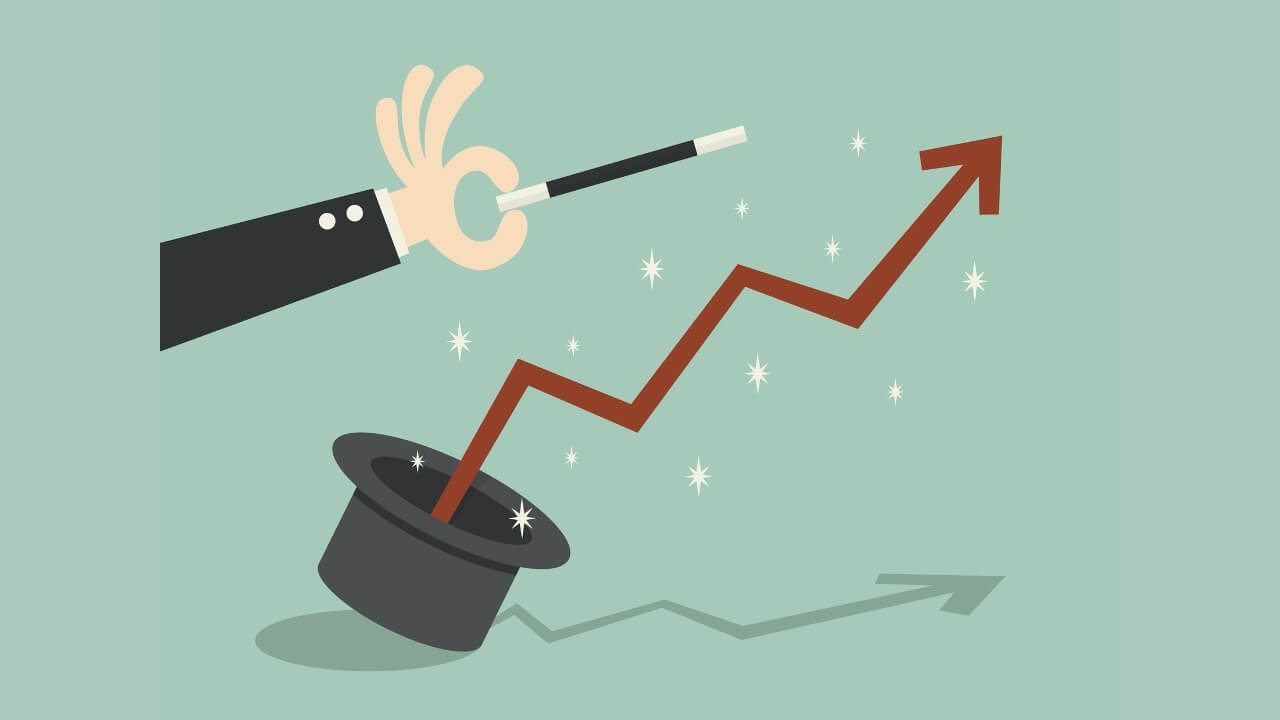
- STEP①:MT4から既存のヒストリカルデータ(過去のチャート)を削除する
- STEP②:MT4に取得したヒストリカルデータをインポートする
- STEP③:インポートしたデータから、各時間足を表示させる
上記3STEPでMT4に過去チャートを導入できます。
※なお、MT4の表記では「ヒストリカルデータ」なので、ややこしくならないように以後こちらの表記に統一します。
STEP①:MT4から既存のヒストリカルデータ(過去のチャート)を削除する
まずMT4から既存のヒストリカルデータを削除します。ドル円なら「USDJPY”数字”」というデータを削除する感じです。
ややこしいことに、FX業者ごとにファイルの場所が異なるのでちょっと注意です。
- ①:MT4左上の「ファイル > データフォルダを開く」を選択
- ②:フォルダの「history」>「XMTrading …」配下の該当ファイルを削除
ファイルの場所は、上記です。
STEP②:MT4に取得したヒストリカルデータをインポートする
- ①:MT4の「ツール > ヒストリーセンター」を開く
- ②:インポートしたい通貨ペアの「1分足(M1)」をクリック
- ③:右下の「インポート」ボタンを選択
- ④:「参照」に先ほど取得したヒストリカルデータを選択して「OK」をクリック
図にすると、下記です。
①:MT4の「ツール > ヒストリーセンター」を開く

②:インポートしたい通貨ペアの「1分足(M1)」をクリック

③:右下の「インポート」ボタンを選択

④:「参照」に先ほど取得したヒストリカルデータを選択して「OK」をクリック

これでインポート完了です。
ここまで完了したら、いったんMT4を閉じて、再起動してください^^。
STEP③:インポートしたデータから、各時間足を表示させる
- ①:MT4の「ファイル > オフラインチャート」を選択
- ②:インポートしたデータを選択して「開く」を選択
- ③:左のナビゲータの「スクリプト > PeriodConverter」をチャートにドラッグ&ドロップ
- ④:「パラメータの入力」タブの「Period multiplier factor」を「5」にして「OK」をクリック(5分足のチャートが作成されます)
図にすると、下記。
①:MT4の「ファイル > オフラインチャート」を選択

②:インポートしたデータを選択して「開く」を選択

左のナビゲータの「スクリプト > PeriodConverter」をチャートにドラッグ&ドロップ

「パラメータの入力」タブの「Period multiplier factor」を「5」にして「OK」をクリック

作業は、これで完了です^^。
無料の過去チャートで検証・バックテストをやろう
というわけで本記事は以上です。
どれだけ優れたトレード手法や自動売買ストラテジに見えても、試してみると「全然ダメ」なんてことは、この業界でしょっちゅうです。機能実際にダメダメだったトレードも公開しましたし、怖いものを見たい人は、下記をどうぞ笑。
こんな事態を未然に防ぐため、ぜひ検証やバックテスト行っておきましょう!
ではでは、ありがとうございました。




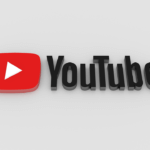

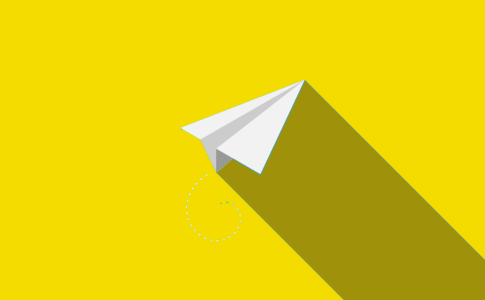


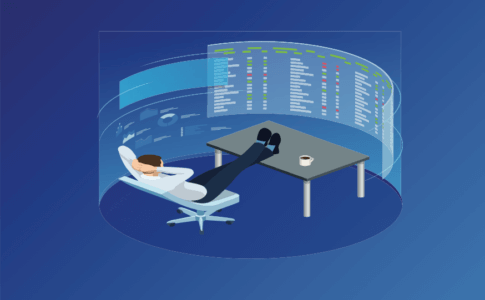




・過去のチャートがなくて困っている…
・FXの過去チャートを無料で手に入れたい!
・めんどくさい手続きなしで過去チャートを手に入れる方法はある?